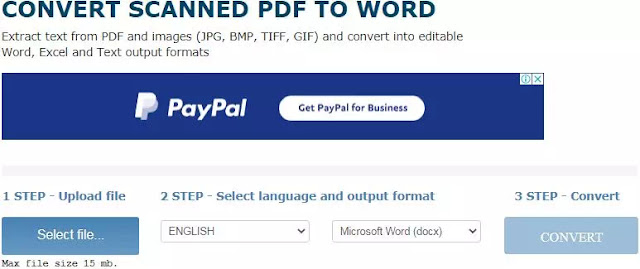Cara Menyalin Teks Tulisan Dari Gambar ke Ms Word
Pada artikel ini saya akan berbagi cara menyalin teks tulisan dari gambar ke Ms Word. Semua sistem operasi hadir dengan kemampuan Salin dan Tempel teks tulisan dan kemampuan yang dimilikinya benar-benar menakjubkan. Jika Agan memiliki teks sebanyak 5000 atau 10.000 kata, yang harus Agan lakukan adalah menyorot semua dan tekan Ctrl + C untuk menyalin dan sekarang Agan dapat menempelkan teks itu di mana pun Agan suka.
Namun, trik kecil ini tidak berfungsi pada Gambar, Agan tidak bisa hanya menyorot teks pada Gambar dan menyalinnya. Ada situasi di mana Agan perlu menyalin teks dari gambar, seperti Agan memiliki screenshot berisi teks yang perlu Agan ekstrak. Untuk tujuan ini, ada aplikasi Optical Character Recognition (OCR) khusus yang dapat mengekstrak teks dari gambar-gambar ini.
Baca juga: 6 aplikasi OCR Terbaik untuk Android
Agan dapat menggunakan aplikasi OCR ini untuk mengekstrak teks dari gambar. Di masa lalu perangkat lunak ini hadir dengan versi berbayar, tetapi Agan juga bisa mendapatkan perangkat lunak OCR gratis sekarang. Ada kemungkinan Agan sudah memilikinya sekarang, tetapi Agan tidak mengetahuinya.
Keakuratan perangkat lunak ini tidak 100% benar, namun cukup baik, lebih baik daripada mengetik seluruh teks lagi. Keakuratan pada dasarnya tergantung pada bagaimana teks ditulis dalam gambar, seperti format, ukuran, dan warna dan desain lain, dll.
Ada 2 cara yang dapat kita gunakan untuk menyalin teks tulisan dari gambar ke Microsoft Word. Yang pertama menggunakan Microsoft OneNote dan yang kedua menggunakan situs OCR Online gratis.
Cara 1: Copy Teks Tulisan dari Gambar Menggunakan Microsoft OneNote
Sebagian besar dari kia sudah memiliki Microsoft OneNote, tetapi banyak yang tidak tahu bahwa sejak 2007 Ms OneNote hadir dengan kemampuan OCR. Agan cukup mengunggah gambar di OneNote dan mengekstrak teks darinya.
Jika Agan tidak memiliki Microsoft OneNote, Agan dapat mengunduhnya langsung dari halaman Microsoft (Agan juga harus memiliki akun Microsoft atau membuat akun baru untuk menggunakannya).
1. Untuk mengekstrak teks dari Gambar menggunakan Microsoft OneNote, buka Microsoft OneNote dan klik "Insert" dari tab ribbon. Di sana Agan akan melihat opsi "Picture".
2. Klik di atasnya dan dari jendela baru, pilih gambar dari mana Agan ingin mengekstrak Teks dan klik "Insert".
3. Saat gambar terbuka, klik kanan pada gambar tersebut dan dari menu samping pilih "Copy Text From Picture". Teks akan disalin dan sekarang Agan dapat menempelkannya di Ms Word atau dimanapun yang Agan suka.
4. Seperti yang Agan lihat di screenshot di bawah ini, Akurasinya tidak Sempurna, ada beberapa kesalahan tetapi Agan masih dapat membuat perubahan kecil ini secara manual.
Cara 2: Copy Teks Tulisan dari Gambar Menggunakan Situs Web OCR
Agan juga dapat menggunakan situs web OCR khusus yang memungkinkan Agan mengunggah gambar dan mengekstrak teks untuk Agan. Untuk tutorial ini, kita telah memilih OCR Online, tetapi ada juga banyak situs web lain yang dapat Agan coba jika Agan tidak nyaman dengan yang satu ini.
Dalam Kebijakan Privasi-nya, mereka menyebutkan bahwa mereka tidak akan pernah melihat konten file yang diunggah pengguna, namun, kita tetap tidak akan merekomendasikan penggunaan layanan tersebut untuk file yang sangat sensitif.
1. Pertama, buka situs web OCR dari sini dan klik "Select File ..." untuk mengunggah gambar.
2. Pilih gambar dan klik "Open".
3. Agan juga dapat memilih bahasa teks yang ingin Agan ekstrak dari menu drop-down di sebelah opsi "Select File ...". Pilih bahasa menjadi Indonesian.
4. Setelah dipilih, sekarang tekan "Convert".
5. Setelah beberapa saat, Agan akan melihat semua teks yang diekstraksi di jendela di bawah. Sekarang buka Ms Word, kemudian salin dan ditempelkan. Selesai
Jika Agan memiliki lebih dari satu gambar, maka Agan harus Mendaftar atau membuat akun di sana untuk memanfaatkan fitur tambahan yang melibatkan ekstraksi teks lebih dari satu gambar dan beberapa fitur berguna lainnya.
Baca juga: Cara Memasukkan Video ke Microsoft Word
Demikianlah tutorial cara menyalin teks tulisan dari gambar ke MS Word. Saya harap artikel ini membantu Agan! Terima kasih atas kunjungannya dan jangan lupa jika artikel ini dirasa bermanfaat, silahkan share juga ke teman-teman Agan yach.